部署SCVMM2008
部署
SCVMM2008
System Center Virtual Machine Manager
(简称
SCVMM
)是微软出品的一款重量级虚拟化管理产品。这个产品可以管理
Hyper-V
虚拟机,可以实现物理机到虚拟机的迁移(
P2V
),虚拟机到虚拟机的迁移(
V2V
),而且竟然还可以管理
Wmware
的
ESX
!微软对自己的这款虚拟机管理工具报有相当的信心,举两个例子说明一下。一是据说微软的产品战略中准备让
Hyper-V
免费提供,占领市场,而靠收费的
SCVMM
来获取经济回报。二是
2008
年的
Tech.ED
大会中,微软的虚拟化讲师提到虽然
Hyper-V
是一个新生产品,但在某些方面已经超过了
ESX
!台下媒体询问能否举例说明,讲师举例:“
SCVMM
”,台下再问:还有别的例子吗?答曰:没了
…..
了解了
SCVMM
产品的重要性之后,我们将为大家介绍如何进行
SCVMM2008
的部署,以及如何利用
SCVMM2008
进行
P2V
,
V2V
的迁移。我们今天先为大家介绍如何进行
SCVMM2008
的部署,
SCVMM2008
发布于
2008
年,部署
SCVMM2008
需要两个基本条件:一是需要有
Active Directory
的支持,
SCVMM2008
要在域环境下部署;二是
SCVMM2008
需要在
64
位的
Windows Server 2008
上部署,不再支持
32
位操作系统。实验拓扑如下图所示,
VMMSERVER
是一台
Windows Server 2008 X64
,已经加入了域,我们准备在
VMMSERVER
上部署
SCVMM2008
。

一
部署
VMM
服务器
部署
SCVMM2008
需要先部署
VMM
服务器,然后再部署管理控制台。
VMM
服务器是
SCVMM2008
的核心组件,我们在服务器上放入
SCVMM2008
的安装光盘,如下图所示,在安装界面中选择“
VMM
服务器”。

同意微软的软件许可协议,点击“下一步”继续。
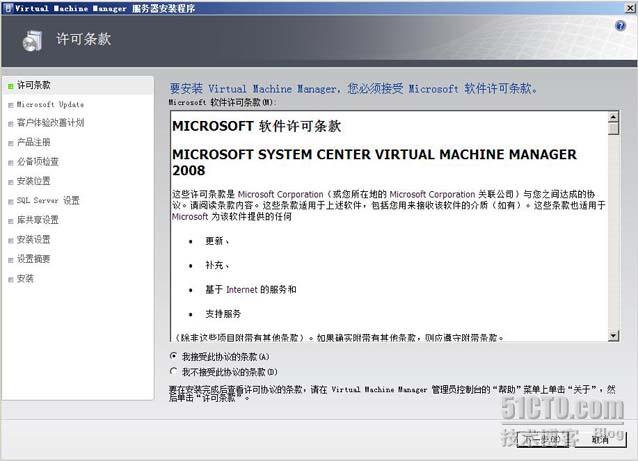
选择使用
Microsoft Update
检查更新,点击“下一步”继续。
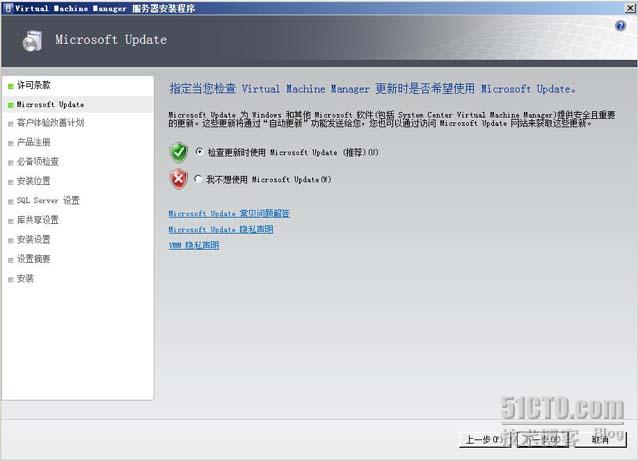
接下来选择是否参与客户体验改善计划,我们暂时不参加此项计划,点击“下一步”继续。

输入用户名和公司名称后,点击下一步继续。
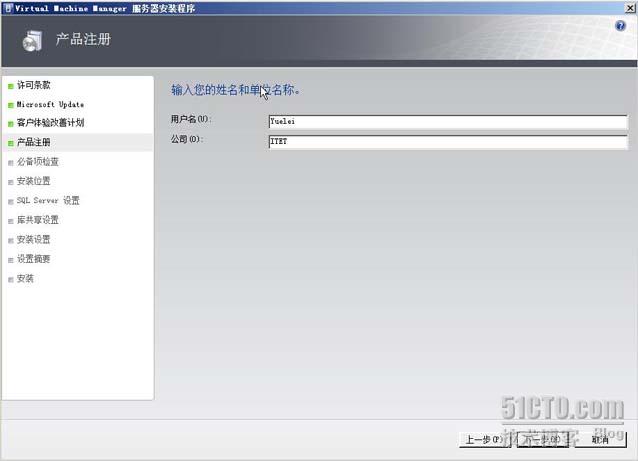
如下图所示,安装向导检查当前的软硬件环境完全满足
SCVMM2008
的安装条件,点击“下一步”继续。
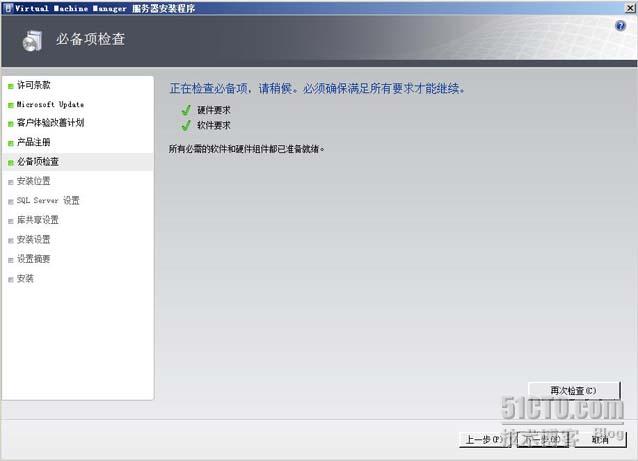
安装路径选取默认值即可,点击“下一步”继续。
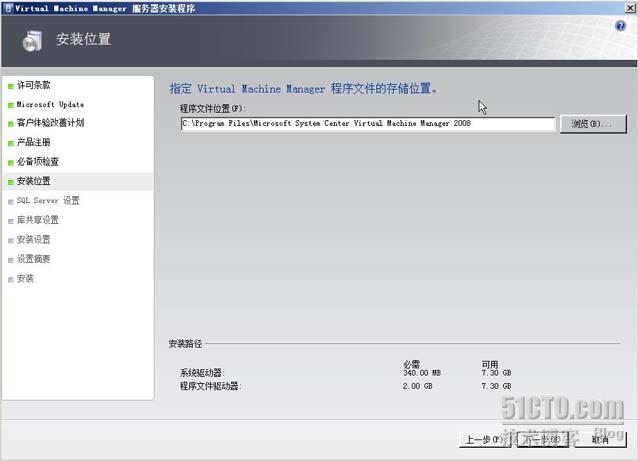
VMM
服务器需要数据库支持,我们可以预先在服务器上安装
SQL2005
或
SQL2008
,也可以使用
SCVMM2008
自带的
SQL2005 Express
,本例中我们选择安装
SQL2005 Express
。
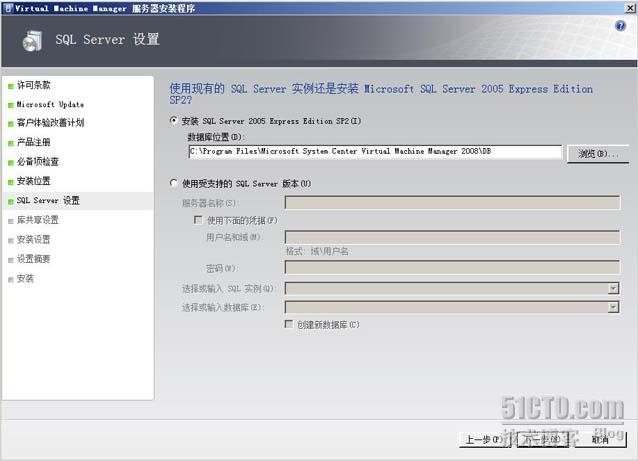
接下来需要在
VMM
服务器中创建一个共享库,库的名称使用默认值即可。
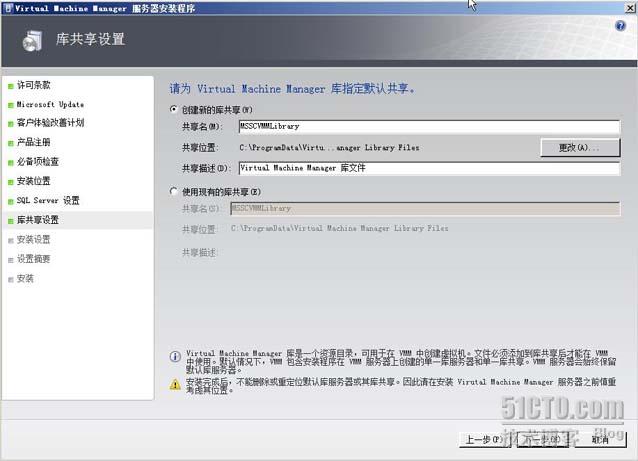
接下来要设置
VMM
服务器的通讯端口,
VMM
服务器默认使用
8100
端口和
VMM
控制台通讯。
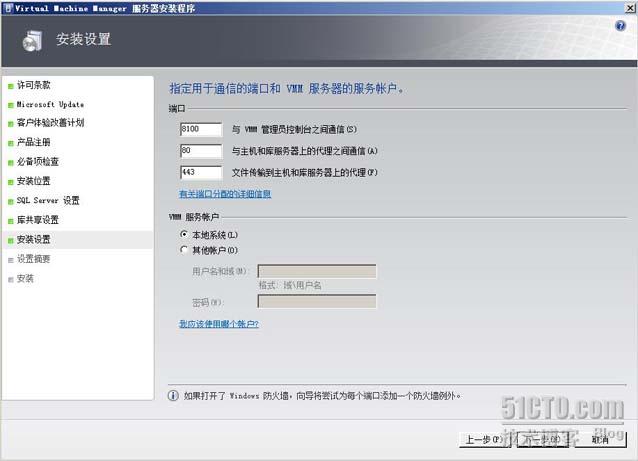
安装参数已经设置完毕,如下图所示,点击“安装”开始
VMM
服务器的部署。
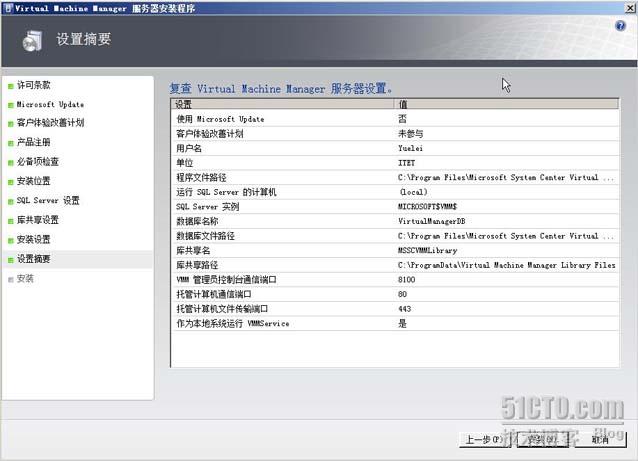
经过一段时间,如下图所示,
VMM
服务器组件安装完成。

二
部署管理控制台
安装了
VMM
服务器后,我们需要安装
VMM
管理控制台用以控制
VMM
服务器,如下图所示,在
SCVMM2008
的安装菜单上选择安装
VMM
管理控制台。
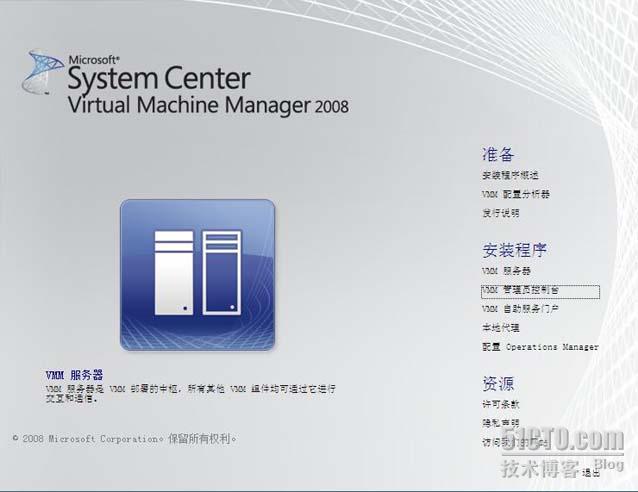
同意微软的软件许可协议,点击“下一步”继续。
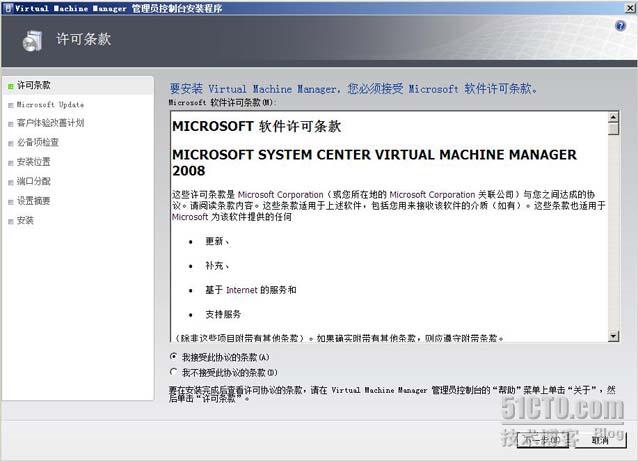
接下来选择使用
Microsoft Update
来检查更新,点击“下一步”继续。

如下图所示,安装向导检查了当前的软硬件环境,发现完全满足安装需求,点击“下一步”继续。
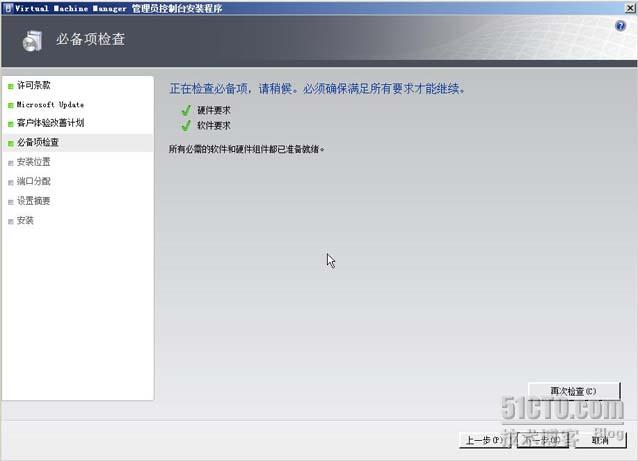
VMM
管理控制台安装在默认路径即可,点击“下一步”继续。
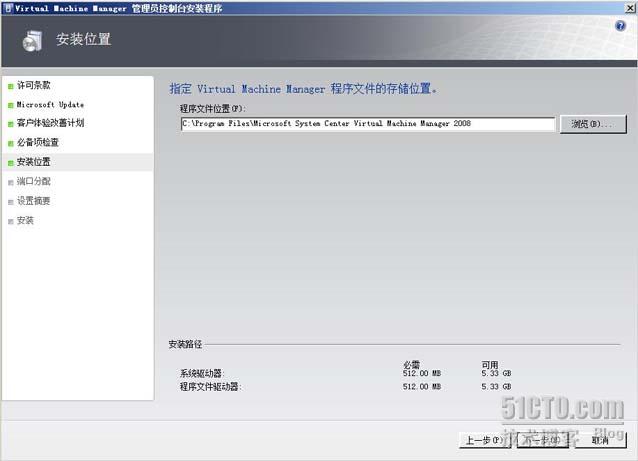
如下图所示,我们需要设置
VMM
管理控制台连接
VMM
服务器时所使用的端口,我们选择使用默认的
8100
端口。
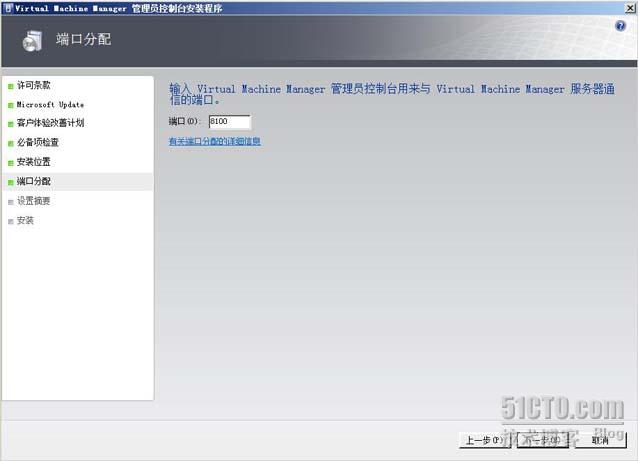
安装参数设置完毕,点击“安装”开始部署
VMM
管理控制台。

VMM
管理控制台的部署比较简单,如下图所示,部署已经顺利完成。
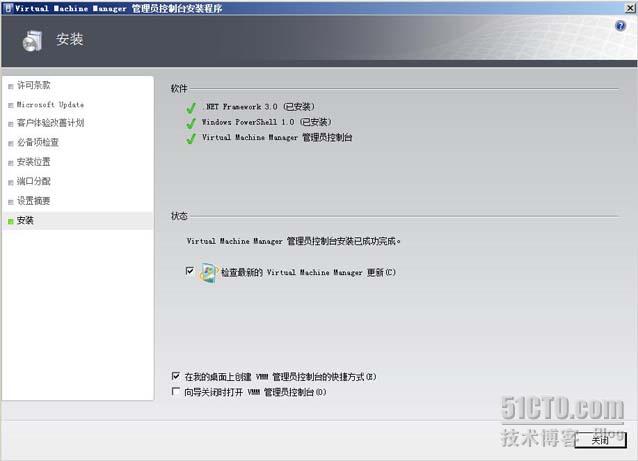
VMM
服务器和管理控制台部署完毕后,我们双击桌面上的
SCVMM
快捷方式,打开了
SCVMM2008
的管理控制台,界面如下图所示,我们将在后续的内容中为大家介绍如何利用
SCVMM2008
进行虚拟机的管理,
P2V
,
V2V
等操作。
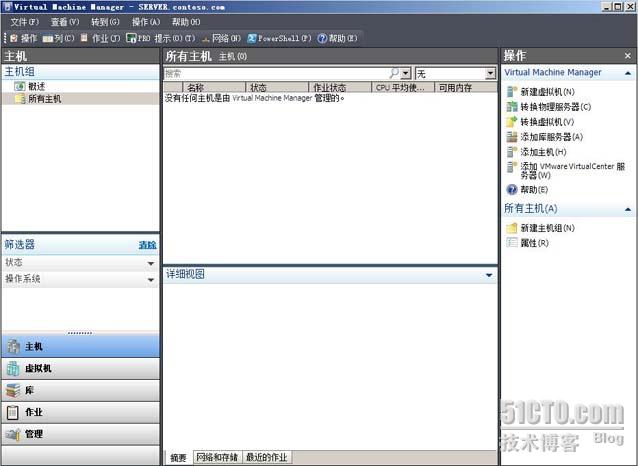
本文出自 “岳雷的微软网络课堂” 博客,转载请与作者联系!